有人问IT视窗小编U盘无法格式化的解决方法,U盘是一个移动存储设备,最大的优点就是小巧便于携带、存储容量大、价格便宜、性能可靠,因此成为了不少用户储存信息的工具,但是U盘也极易出现故障,就比如说U盘没有格式化,U盘无法格式化就是经常遇到的问题,最近小编就由这样的困扰,那U盘没有格式化也无法格式化是怎么一回事呢?下面就让小编给大家介绍U盘没有格式化也无法格式化的解决方法吧。
对于U盘修复,我们不能单纯的使用网上流传的万能修复工具,这种工具非但不能修复你的U盘,而且还可能会破坏你的U盘,所以下载U盘修复工具的时候一定要注意U盘的牌子,然后到下载对应的U盘修复工具。

U盘没有格式化也无法格式化是怎么一回事图1
当然一个U盘最主要的构成莫过于主控和闪存了,因此在修复U盘之前我们需要对U盘的主控和闪存进行确认,我们可以下载相应的检测工具进行检测。小编了解到的可以检测的工具是ChipEasy芯片无忧,对于其他的检测工具不甚了解。

U盘没有格式化也无法格式化是怎么一回事图2
下载安装完成之后我们双击打开它,打开之前我们需要插入U盘,否则软件不能搜集到U盘的相关信息,插入U盘之后我们会看到此U盘的相关信息。我们找到芯片制造商,和闪存颗粒,这就是我们想要知道的主控和闪存信息了。
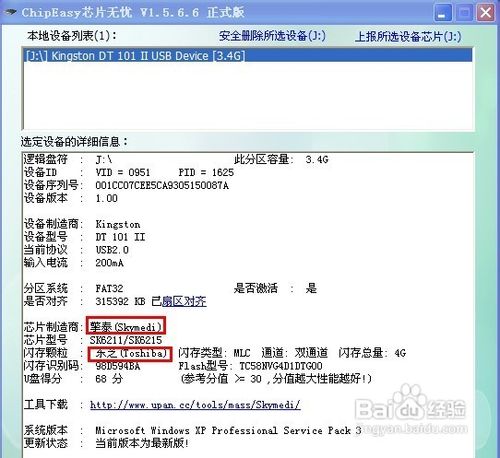
U盘没有格式化也无法格式化是怎么一回事图3
找到主控的型号,我们就可以下载对应的主控量产修复工具了。由于主控的型号不同,能够使用的修复工具也不一样,如果型号对不上号,可能无法完成修复工作,因此我们需要下载对应主控型号的修复工具。
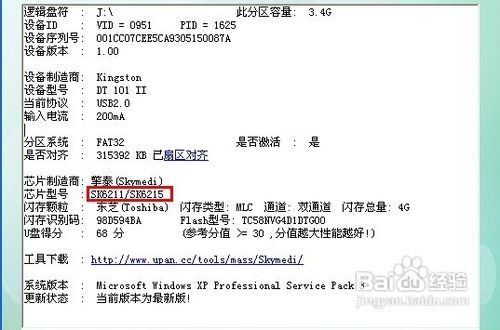
U盘没有格式化也无法格式化是怎么一回事图4
下载和安装过程都很简单,小编就不在这里详细的讲述了,还是需要提醒一点,一定要下载对应型号的修复工具。完成安装后打开软件,起初下载的软件不能识别U盘,无奈小编又下载了一个,终于能够识别了。
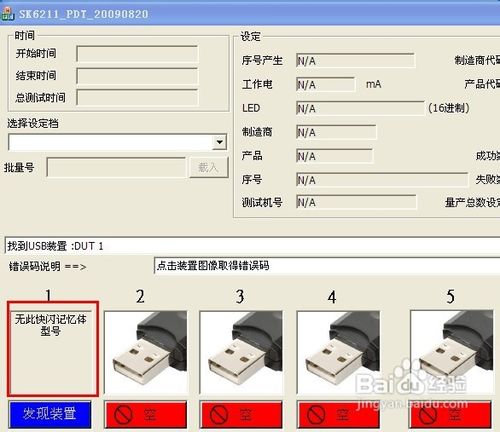
U盘没有格式化也无法格式化是怎么一回事图5

U盘没有格式化也无法格式化是怎么一回事图6
以上的U盘没有格式化也无法格式化的解决方法就这样结束了。小编提醒大家要注意咯由于不同型号U盘使用的修复工具不一样,具体的操作过程也不一样,因此小编就不在这里详细介绍,大家找到自己的主控型号之后可以上网上查看相关型号的处理办法,很多都有详细的教程,尽在widows7之家官网。当然U盘也是安装系统的一种第三方工具,那今天小编就给大家介绍用U盘重装笔记本w7系统下载安装教程吧。大家也可以学习起来哦。
Copyright ©2018-2023 www.958358.com 粤ICP备19111771号-7 增值电信业务经营许可证 粤B2-20231006